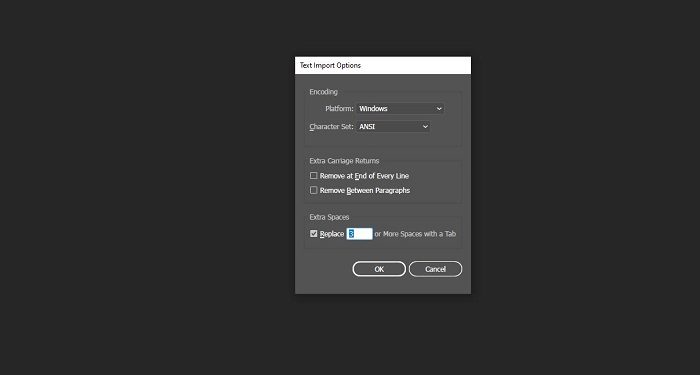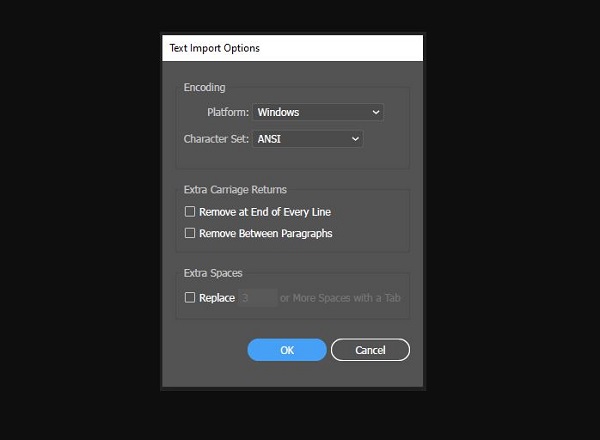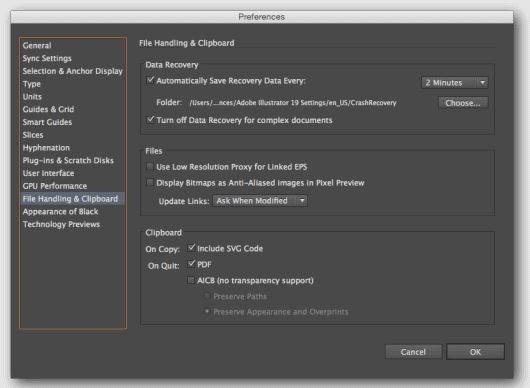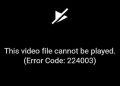Bạn gặp lỗi Text Import Options trong Illustrator khi mở file .txt hoặc .rtf? Xem ngay nguyên nhân, cách khắc phục nhanh và mẹo sử dụng hiệu quả.
Adobe Illustrator là công cụ thiết kế vector mạnh mẽ, nhưng đôi khi lại gây khó chịu với những lỗi nhỏ. Một trong số đó chính là lỗi Text Import Options Illustrator – thường xuất hiện khi bạn mở hoặc import văn bản từ file ngoài. Hộp thoại này không chỉ làm gián đoạn công việc, mà còn dễ gây ra lỗi font, ký tự lạ hay mất định dạng chữ. Vậy nguyên nhân của lỗi này là gì và có cách nào xử lý triệt để không? Trùm Thủ Thuật sẽ hướng dẫn bạn chi tiết từng bước.
Bật mí cách xử lý lỗi Text Import options Illustrator nhanh gọn lẹ
Lỗi Text Import Options có thể xảy ra bất kỳ lúc nào Illustrator đóng file không đúng cách: chẳng hạn khi máy mất điện, hệ điều hành gặp sự cố hoặc thao tác sai. Lúc mở lại, Illustrator sẽ xuất hiện hộp thoại cảnh báo này. Và chỉ cần bạn nhấn OK, mọi nội dung chữ trong file sẽ biến mất, thay thế bằng những khung text trống không. Cụ thể, “thủ phạm” gây ra tình trạng text import options illustrator error thường là:
- File bị corrupt: Một khi quá trình save không hoàn tất, dữ liệu text trong file sẽ không còn nguyên vẹn. Illustrator khi mở lại sẽ gặp khó khăn trong việc nhận diện, dẫn đến lỗi.
- Sử dụng bản Illustrator cũ: Các phiên bản Illustrator đời cũ (trước CC 2015) thiếu tính năng Auto-Save. Điều này đồng nghĩa, chỉ cần sự cố bất ngờ xảy ra, mọi thay đổi chưa lưu, đặc biệt là text sẽ không thể phục hồi.
Sau khi đã biết được nguyên nhân, dưới đây là cách để fix lỗi text trong Illustrator:
1/ Dùng Auto-Save (khuyến nghị)
Bắt đầu từ phiên bản Illustrator CC 2015, Adobe đã bổ sung một tính năng cực kỳ hữu ích mang tên Auto-Save. Đây là cơ chế tự động lưu lại bản sao của file thiết kế trong một khoảng thời gian nhất định. Giúp người dùng không còn lo lắng khi phần mềm bị treo, máy đột ngột sập nguồn hay thao tác nhầm tay.
Thay vì phải làm lại từ đầu, bạn có thể khôi phục phần lớn nội dung nhờ bản lưu tạm mà Illustrator tạo ra. Để tận dụng tối đa, bạn nên vào phần Preferences > File Handling & Clipboard và thiết lập thời gian Auto-Save theo ý muốn (ví dụ 5 hoặc 10 phút). Việc kích hoạt tính năng này sẽ giúp hạn chế tối đa tình trạng mất dữ liệu. Đặc biệt hữu ích khi làm việc với những dự án lớn chứa nhiều layer và text quan trọng.
Khôi phục phiên bản trước
Trong trường hợp bạn đã kích hoạt tính năng Auto-Save trên Illustrator, một giải pháp đơn giản nhưng thường rất hiệu quả để xử lý lỗi chính là khôi phục lại phiên bản trước đó của file. Illustrator có khả năng lưu lại các bản sao tự động trong quá trình bạn làm việc. Khi sự cố bất ngờ xảy ra như mất điện, crash phần mềm hay thao tác sai khiến dữ liệu bị hỏng. Những bản sao này sẽ trở thành “cứu tinh”.
Để khôi phục, bạn chỉ cần truy cập vào thư mục lưu trữ Auto-Save hoặc sử dụng hộp thoại thông báo khôi phục mà Illustrator hiển thị khi mở lại chương trình. Việc quay về bản lưu trước đó có thể giúp bạn giữ lại hầu hết nội dung quan trọng, giảm thiểu rủi ro mất toàn bộ text hay layout. Đây là cách nhanh nhất để đảm bảo tiến độ công việc không bị gián đoạn. Rất hữu ích với những dự án phức tạp hoặc khi bạn quên thao tác lưu thủ công.
Mở file .ai bằng Text Editor để khôi phục text
Trong trường hợp gặp lỗi Text Import Options Illustrator. Một cách khá hiệu quả để khôi phục dữ liệu là thử mở trực tiếp file .ai bằng trình soạn thảo văn bản. Bạn có thể dùng Notepad++ trên Windows hoặc TextEdit trên macOS để kiểm tra.
Thực tế, file Illustrator lưu trữ dữ liệu theo dạng văn bản có cấu trúc. Trong đó đôi khi phần text thuần vẫn còn nguyên vẹn ngay cả khi phần mềm không thể hiển thị chính xác. Bằng cách này, bạn có thể tìm lại nội dung chữ, copy ra và chèn lại vào file thiết kế mới. Mặc dù phương pháp này không khôi phục được bố cục hay định dạng. Nhưng nó rất hữu ích khi bạn chỉ cần lấy lại phần text, giúp tiết kiệm thời gian so với việc nhập lại toàn bộ. Đây cũng là một trong những thủ thuật được nhiều designer áp dụng khi Illustrator bị lỗi text hoặc khi cần khôi phục file .ai bị hỏng.
LƯU Ý:
Với lỗi không gõ được chữ Đ trong Illustrator khả năng cao là do Font không hỗ trợ ký tự tiếng Việt có dấu hoặc ký tự đặc biệt “Đ/đ”. Hoặc cũng có thể là vì bảng mã nhập liệu (Encoding) không tương thích (bạn copy dữ liệu từ nguồn ngoài vào). Cách khắc phục là bạn hãy kiểm tra lại font chữ hoặc Copy/Paste ký tự “Đ” vào nha.
Chúc bạn áp dụng và sửa lỗi Text Import options Illustrator thành công với hướng dẫn của mình nha.
XEM THÊM